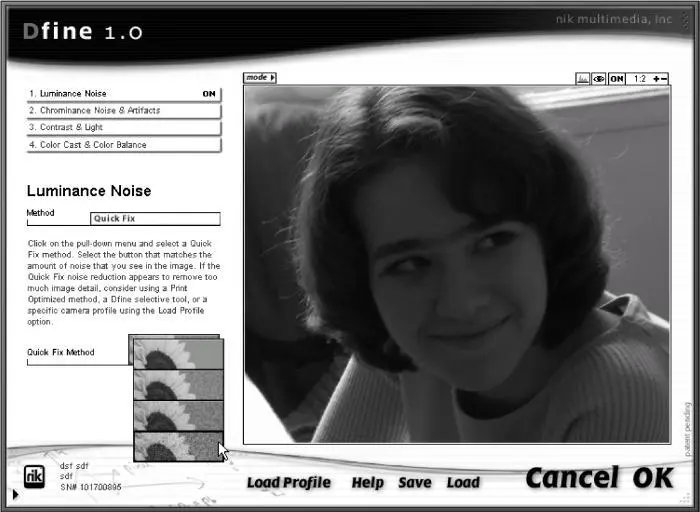Одна из самых распространенных проблем, с которыми приходится бороться владельцам цифровых фотоаппаратов, – это шум. Шумом называются детали изображения, которые появляются не там, где вы ожидаете их увидеть. Они обычно проявляются в виде цветных, ярких или темных пятен. Шумовые эффекты можно условно разделить на цветовые и световые.
На появление шума на изображении могут влиять самые различные факторы – наличие света во время съемки, время выдержки, то, как изображение обрабатывается конкретным фотоаппаратом.
При помощи дополнительного модуля Dfine можно избавиться от шума любого типа. Секрет фильтра заключается в том, что он помогает определить источник возникновения артефактов и на основе этой информации предлагает варианты решения проблемы.
Теоретически все фотоаппараты должны делать снимки одинаково, однако на практике это не так. Каждый фотоаппарат имеет свои особенности, поэтому и шум на изображениях, полученных при помощи разных камер, будет различаться. Именно поэтому Dfine имеет систему подключаемых профилей для каждого типа камеры. Эти профили помогают более корректно обрабатывать изображения, полученные при помощи того или иного фотоаппарата, так как учитывают характеристики каждой модели. Список поддерживаемых фотоаппаратов достаточно велик, а кроме того, компания nik multimedia постоянно выпускает новые профили для современных моделей камер.
СОВЕТ.
Профили для фотоаппарата можно приобрести дополнительно. Демонстрационную версию профиля для определенного фотоаппарата можно скачать с сайта разработчика ( http://www.nikmultimedia.com/downloads/usa/entry.php ?), там же доступна демонстрационная версия плагина. К сожалению, на прилагаемом к книге компакт-диске плагина Dfine нет, так как для установки требуется серийный код, который генерируется для каждого посетителя сайта отдельно.
Впрочем, даже если не использовать профили камеры, Dfine показывает очень хорошие результаты и отлично справляется с удалением шума на изображении.
Работа с фильтром проходит в четыре этапа. На первом удаляются артефакты, связанные со светом. На втором сводятся к минимуму шумовые эффекты, связанные с цветом. На третьем можно подкорректировать освещенность и контрастность изображения. Наконец, на четвертом этапе редактируется цветовой баланс.
Рассмотрим подробнее настройки каждого этапа работы с изображением при помощи Dfine.
Luminance Noise (Шум, связанный со светом)
На этом этапе вы можете выбрать один из нескольких вариантов устранения шумовых эффектов. Используя кнопку Load Profile (Загрузить профиль), можно загрузить профиль камеры и получить доступ к дополнительным настройкам. Мы рассмотрим только параметры, доступные по умолчанию, без использования профилей. Метод устранения шума Quick Fix (Быстрая починка) позволяет быстро убрать основные шумовые эффекты. Для его применения нужно просто указать, насколько зашумленным является изображение, выбрав нужный шаблон из выпадающего списка (рис. 5.46).
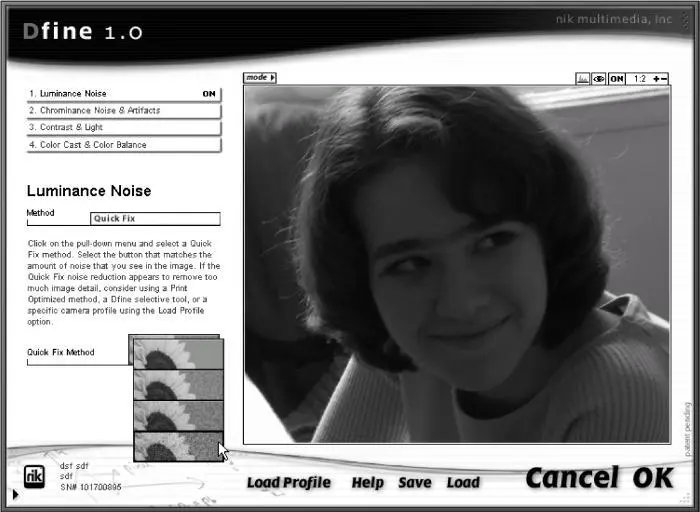
Рис. 5.46. Указание степени зашумленности изображения в режиме Quick Fix (Быстрая починка).
Недостатком применения метода Quick Fix (Быстрая починка) может быть слишком сильное воздействие на изображение, что может привести к уменьшению детализации рисунка. Если планируется выводить фотографии на печать, то лучше выбрать один из трех методов оптимизации для печати (Print Optimized (Оптимизация для печати)) – Low (Низкий), Normal (Обычный) или Strong (Сильный). В этих режимах происходит снижение уровня шума с одновременным сохранением всех деталей изображения. Выбирать один из трех режимов рекомендуется в зависимости от того, насколько зашумлено изображение. Для фотографии с наименьшей зашумленностью можно выбрать метод Print Optimized Low Noise (Оптимизация для печати, небольшой шум), для изображения со средней степенью наличия шумов – Print Optimized Normal Noise (Оптимизация для печати, обычный шум), а для рисунка с большим количеством артефактов – Print Optimized Strong Noise (Оптимизация для печати: сильный шум).
При помощи ползунка Noise Reduction Strength (Степень устранения шума), который присутствует в настройках режимов Print Optimized Strong Noise (Оптимизация для печати, сильный шум) и Print Optimized, Low Noise (Оптимизация для печати, небольшой шум), можно выбрать степень устранения шумов, а используя ползунок Detail Protection Strength (Степень сохранения деталей), можно сохранить видимыми максимальное количество деталей изображения (рис. 5.47).
Читать дальше
Конец ознакомительного отрывка
Купить книгу